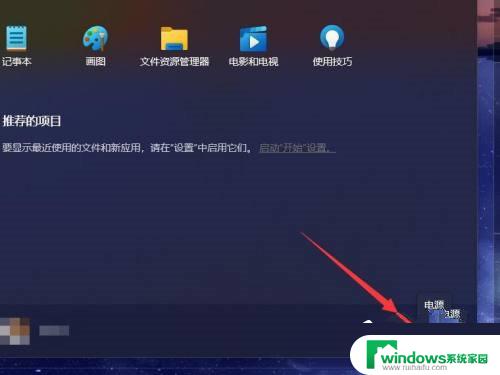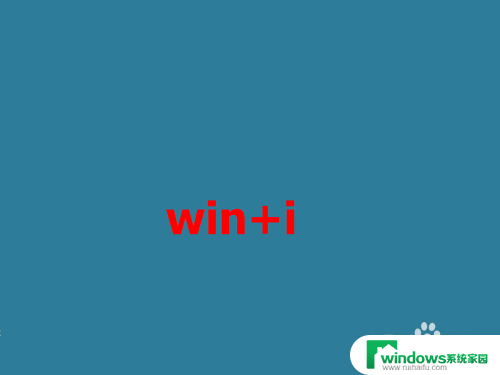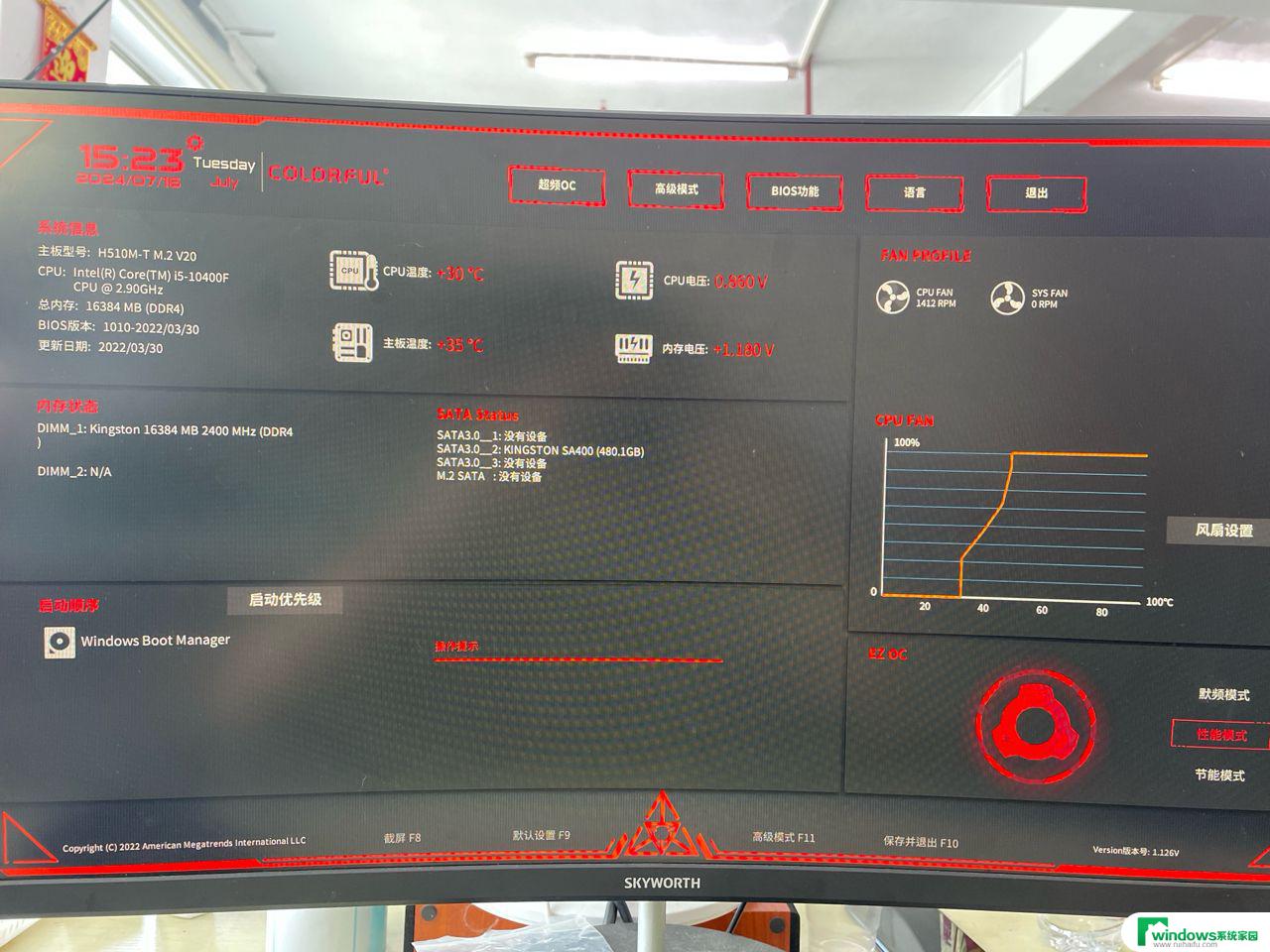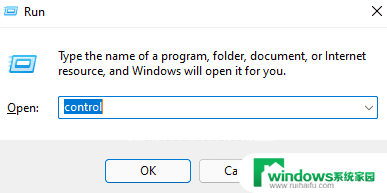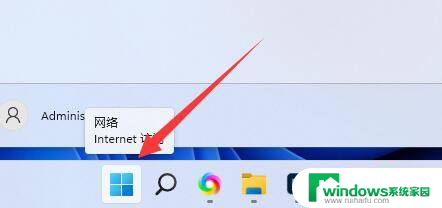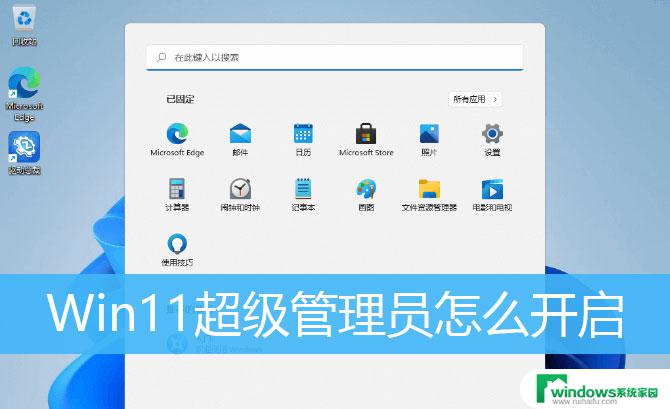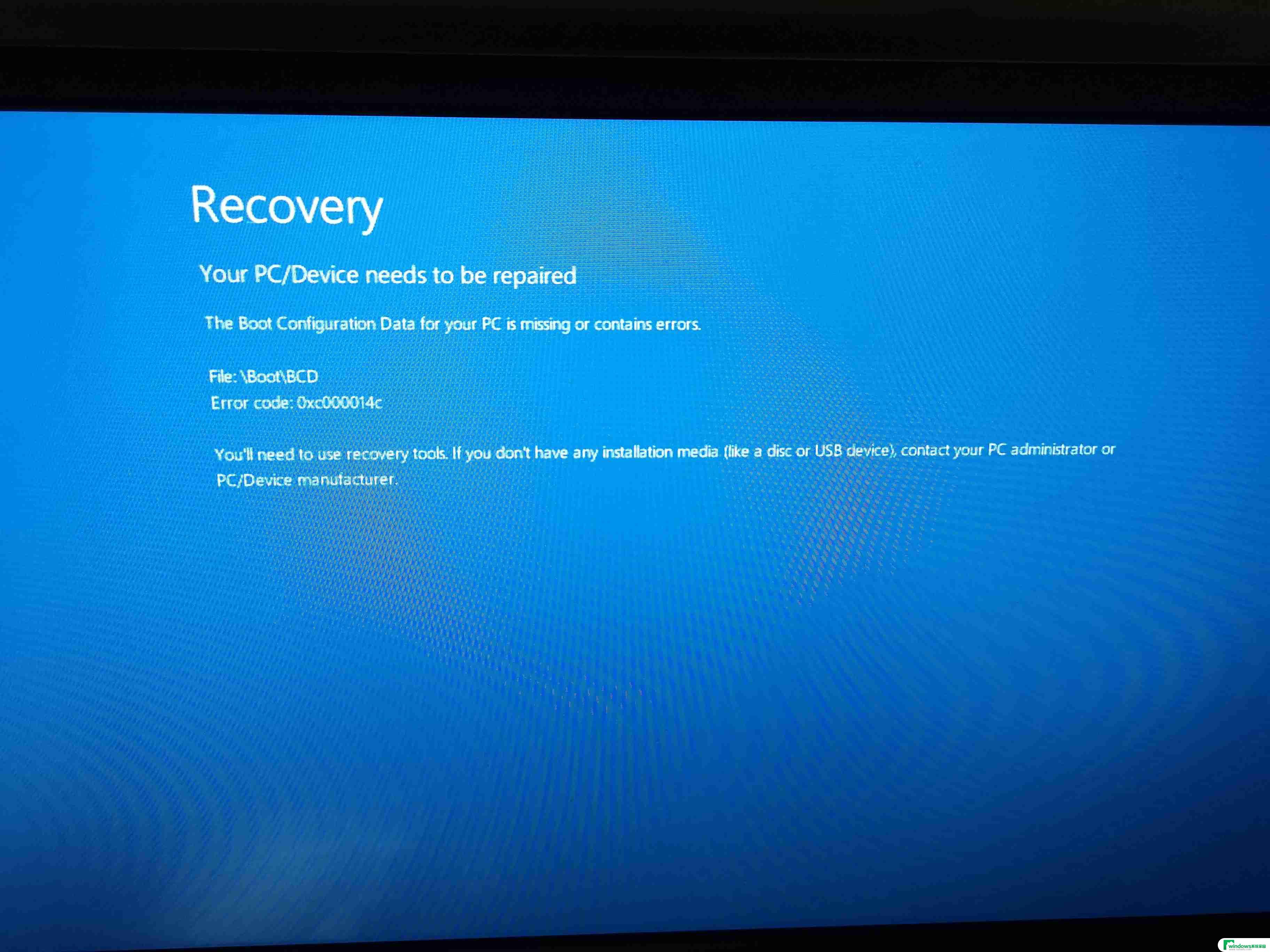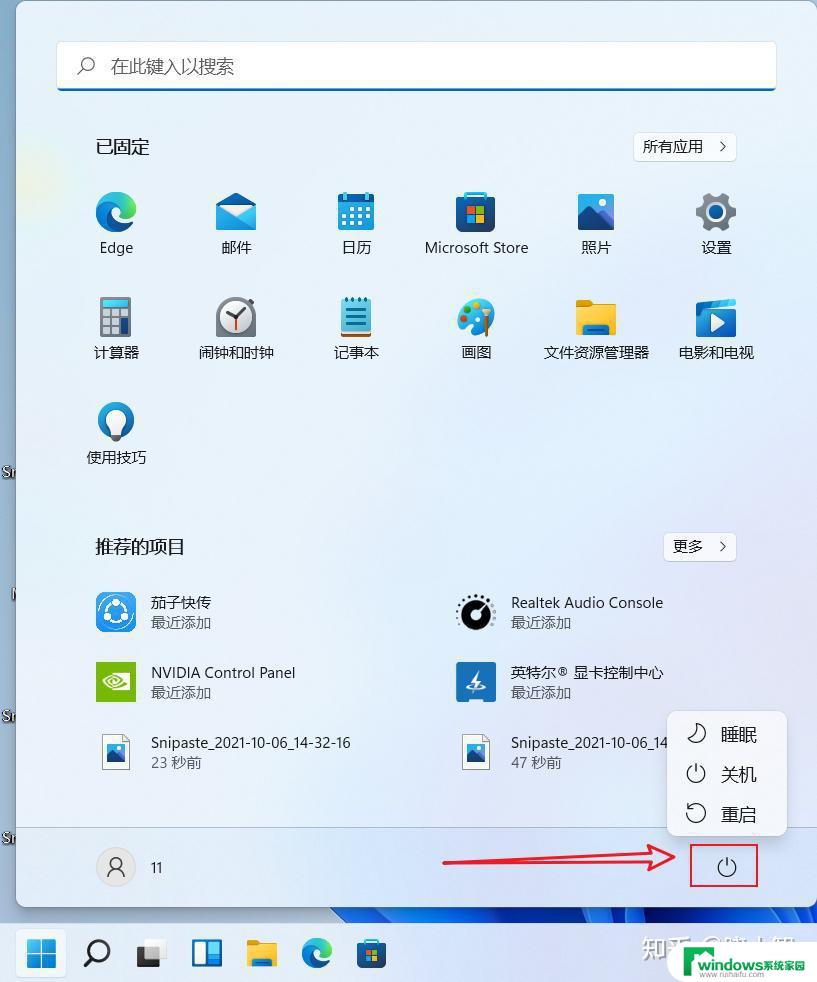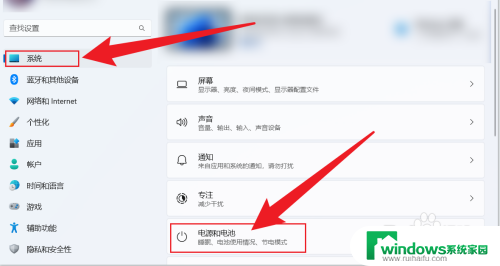戴尔win11怎么进入bios dell台式机如何进入bios选项
戴尔win11怎么进入bios,戴尔win11作为当前市场的主流操作系统,其进入BIOS的操作方式也吸引了很多用户的关注,对于使用戴尔台式机的用户来说,进入BIOS是一个非常重要的操作,因为它可以让我们进行一些系统设置和优化。那么戴尔台式机如何进入BIOS选项呢?接下来我们将一一为大家详细介绍戴尔win11进入BIOS的操作方法,帮助大家快速高效地完成这一操作。
方法如下:
1.电脑按下开机键后,首先显示的是戴尔品牌信息,并对硬件进行自检。在此过程中,需要快速按下"F2",选择进入BIOS菜单。
特别是当前流行的UEFI BIOS,自检速度很快。建议按下开机键后就不断按F2.


2.如果你的电脑是笔记本,并且在windows下按F2为功能键。而不是F2键,此时进入BIOS 就需要用组合键“Fn+F2”

3.如果电脑已经在启动windows,说明你按慢了,需要重启电脑再来。

4.成功进入BIOS界面后,应是蓝底白字的一个界面(不同型号电脑。界面可能稍有差异)。

以上就是戴尔win11如何进入bios的全部内容,如果您遇到相同的问题,可以参考本文中介绍的步骤进行修复,希望本文对您有所帮助。